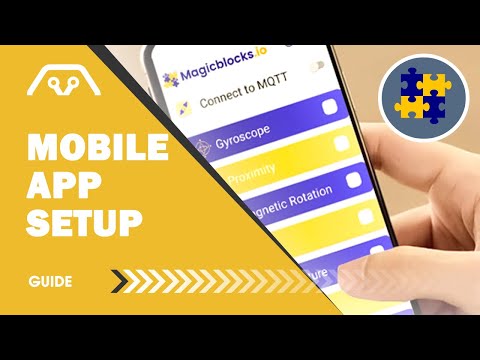Magicblocks.io - IoT | MQTT
1.000+
Descargas
Todos
info
Acerca desta aplicación
Esta aplicación úsase para enviar os valores do sensor obtidos dos sensores do seu teléfono a un cliente MQTT específico. É importante ter en conta que, aínda que hai moitos sensores na aplicación, debería haber sensores específicos no teléfono.
O tipo de sensores no teléfono varía segundo a marca e a versión do seu teléfono. Primeiro é importante identificar primeiro os sensores incorporados no seu teléfono.
Comezando
Para comezar, vai á aplicación e fai clic en Configuración (esquina superior esquerda). Introduza os detalles necesarios nos espazos indicados.
Se queres publicar datos nun corredor MQTT específico, introduce o nome do host e o porto do mesmo. Tamén é importante especificar o tema de publicación e subscrición.
Tamén hai outras opcións que podes probar segundo as túas necesidades.
Ao operar esta aplicación, o teléfono debería ter unha conexión a internet estable en todo momento.
Sensores
Escáner de código de barras / QR
Escanea un código QR coa túa cámara e envía os datos. É importante darlle á aplicación acceso á súa cámara
O formato no que se envían os datos- {"qr": {"format": "QR_CODE", "content": ""}}
Acelerómetro
Un acelerómetro é un sensor electromecánico usado para medir as forzas de aceleración. Unidades: valores do eixe X, do eixo Y, do eixe Z medidos en m / s2
O formato no que se envían os datos- {"acelerómetro": {"x": "2,84", "y": "0,44", "z": "10,02"}}
Xiroscopio
Os sensores giroscópicos, tamén coñecidos como sensores de velocidade angular ou sensores de velocidade angular, son dispositivos que detectan a velocidade angular.
Unidades: valores do eixo X, do eixo Y, do eixe Z medidos en rad / s
O formato no que se envían os datos- {"xiroscopio": {"x": "0,0", "y": "0,0", "z": "0,0"}}
Sensor de proximidade
Un sensor de proximidade é un sensor sen contacto que detecta a presenza dun obxecto (a miúdo denominado "obxectivo") cando o obxectivo entra no campo do sensor.
Unidades - distancia medida en cm
O formato no que se envían os datos- {"proximidade": {"x": "5.0"}}
Luz
Este sensor dá o brillo da zona
Unidades en lx
O formato no que se envían os datos- {{"light": {"illuminance": "7.0"}}
Temperatura
Ofrece a temperatura na habitación.
Unidades en celcius
O formato no que se envían os datos- {"temperature": {"temperature": "7.0"}}
Presión
Mide a presión da habitación
Unidades en hPa
O formato no que se envían os datos- {"presión": {"presión": "1009,56"}}
Localización
Permite acceder á aplicación para acceder á situación. Dá a latitude e a lonxitude do dispositivo en graos e tamén a altitude da situación actual en metros
O formato no que se envían os datos- {"gps": {"alt": "0.0", "lon": "80.06", "lat": "6.72"}}
Configuración
Vaia á configuración na esquina superior dereita. Estas son as opcións que debes cambiar para facer a túa aplicación personalizada. Hai algúns obrigatorios
campos, así como campos opcionais que debería cubrir para que a aplicación funcione.
Nome de host - Debería introducir o nome do seu corredor neste campo. Hai algúns corredores MQTT gratuítos que recomendamos que use. Eles son,
broker.hivemq.com
mqtt.eclipse.org
Este é un campo obrigatorio.
Porto- Este tamén é un campo obrigatorio. É unha boa práctica deixar o porto predeterminado (1883)
Nome de usuario: este é un requisito opcional. É bo engadir nome de usuario para máis seguridade.
Contrasinal: é un requisito opcional. É bo engadir nome de usuario para máis seguridade.
ID cliente: este é un requisito opcional. Se se deixa en branco, a aplicación xerará un ID cliente para o usuario.
Publicar tema: o usuario debe especificar o tema ao que está a enviar datos.
Tema de subscrición: o usuario debe especificar o tema ao que a aplicación debe escoitar para recibir datos.
Data Push Interval: a velocidade coa que se deben publicar os datos.
QoS: para obter máis información sobre QQS de MQTT, visite o sitio web oficial do seu corredor MQTT.
Despois de especificar o campo requirido, fai clic en gardar e vai á páxina de inicio. Deslice o control deslizante para conectarse ao corredor MQTT. Se todo vai ben verás "conectado" na pantalla
O tipo de sensores no teléfono varía segundo a marca e a versión do seu teléfono. Primeiro é importante identificar primeiro os sensores incorporados no seu teléfono.
Comezando
Para comezar, vai á aplicación e fai clic en Configuración (esquina superior esquerda). Introduza os detalles necesarios nos espazos indicados.
Se queres publicar datos nun corredor MQTT específico, introduce o nome do host e o porto do mesmo. Tamén é importante especificar o tema de publicación e subscrición.
Tamén hai outras opcións que podes probar segundo as túas necesidades.
Ao operar esta aplicación, o teléfono debería ter unha conexión a internet estable en todo momento.
Sensores
Escáner de código de barras / QR
Escanea un código QR coa túa cámara e envía os datos. É importante darlle á aplicación acceso á súa cámara
O formato no que se envían os datos- {"qr": {"format": "QR_CODE", "content": ""}}
Acelerómetro
Un acelerómetro é un sensor electromecánico usado para medir as forzas de aceleración. Unidades: valores do eixe X, do eixo Y, do eixe Z medidos en m / s2
O formato no que se envían os datos- {"acelerómetro": {"x": "2,84", "y": "0,44", "z": "10,02"}}
Xiroscopio
Os sensores giroscópicos, tamén coñecidos como sensores de velocidade angular ou sensores de velocidade angular, son dispositivos que detectan a velocidade angular.
Unidades: valores do eixo X, do eixo Y, do eixe Z medidos en rad / s
O formato no que se envían os datos- {"xiroscopio": {"x": "0,0", "y": "0,0", "z": "0,0"}}
Sensor de proximidade
Un sensor de proximidade é un sensor sen contacto que detecta a presenza dun obxecto (a miúdo denominado "obxectivo") cando o obxectivo entra no campo do sensor.
Unidades - distancia medida en cm
O formato no que se envían os datos- {"proximidade": {"x": "5.0"}}
Luz
Este sensor dá o brillo da zona
Unidades en lx
O formato no que se envían os datos- {{"light": {"illuminance": "7.0"}}
Temperatura
Ofrece a temperatura na habitación.
Unidades en celcius
O formato no que se envían os datos- {"temperature": {"temperature": "7.0"}}
Presión
Mide a presión da habitación
Unidades en hPa
O formato no que se envían os datos- {"presión": {"presión": "1009,56"}}
Localización
Permite acceder á aplicación para acceder á situación. Dá a latitude e a lonxitude do dispositivo en graos e tamén a altitude da situación actual en metros
O formato no que se envían os datos- {"gps": {"alt": "0.0", "lon": "80.06", "lat": "6.72"}}
Configuración
Vaia á configuración na esquina superior dereita. Estas son as opcións que debes cambiar para facer a túa aplicación personalizada. Hai algúns obrigatorios
campos, así como campos opcionais que debería cubrir para que a aplicación funcione.
Nome de host - Debería introducir o nome do seu corredor neste campo. Hai algúns corredores MQTT gratuítos que recomendamos que use. Eles son,
broker.hivemq.com
mqtt.eclipse.org
Este é un campo obrigatorio.
Porto- Este tamén é un campo obrigatorio. É unha boa práctica deixar o porto predeterminado (1883)
Nome de usuario: este é un requisito opcional. É bo engadir nome de usuario para máis seguridade.
Contrasinal: é un requisito opcional. É bo engadir nome de usuario para máis seguridade.
ID cliente: este é un requisito opcional. Se se deixa en branco, a aplicación xerará un ID cliente para o usuario.
Publicar tema: o usuario debe especificar o tema ao que está a enviar datos.
Tema de subscrición: o usuario debe especificar o tema ao que a aplicación debe escoitar para recibir datos.
Data Push Interval: a velocidade coa que se deben publicar os datos.
QoS: para obter máis información sobre QQS de MQTT, visite o sitio web oficial do seu corredor MQTT.
Despois de especificar o campo requirido, fai clic en gardar e vai á páxina de inicio. Deslice o control deslizante para conectarse ao corredor MQTT. Se todo vai ben verás "conectado" na pantalla
Última actualización
Seguranza dos datos
Neste apartado, os programadores poden mostrar información sobre como recompilan e utilizan os teus datos coa súa aplicación. Máis información sobre a seguranza dos datos
Non hai información dispoñible
Novidades
Error fixes & security enhancements
Servizo de asistencia da aplicación
phone
Número de teléfono
+94718431962
Acerca do programador
Tennakoon Mudiyanselage Anuruddha Tennakoon
anuruddha@thingsnode.cc
Sri Lanka
undefined